アプリをSDカードに移動する方法[強制移動方法も含む]
日常的に必要なモバイルアプリの多様性と量は増加していますが、携帯電話のストレージ容量は不足しつつあります。そのため、 Android でアプリを SD カードに移動する は、緊急時の解決策となっています。ストレージを拡張し、SD カードに移動した後もこれらのアプリを引き続き使用できます。
この記事では、Android アプリを SD カードに移動してトラブルシューティングする方法について説明します。
ページコンテンツ:
ボーナスパート。Androidデバイスのストレージを今すぐ解放しましょう
ストレージ容量が不足していますか?AndroidスマートフォンがSDカードへのアプリの移動をサポートしていない場合(Samsungなど、一部のモデルでは移動をサポートしていません)、Androidストレージを解放してください。 Apeaksoft MobieTrans 今すぐ!Apeaksoft MobieTrans は、Android、iOS、Windows 間でデータを転送することに特化したプロフェッショナル プログラムです。直感的なインターフェイスにより、Android から Windows コンピューターに、またはその逆にファイルを簡単に移動できます。さらに、このプログラムの重複排除機能を使用すると、データを整理しやすくなります。
Android デバイスのアプリのスペースを大量に占有する大量の写真、ビデオ、その他の種類のデータがある場合は、コンピューターに Apeaksoft MobieTrans を無料でダウンロードし、Android ファイルを移動して簡単に整理できます。

Android ファイルの整理と転送
- Android データを Windows コンピューターに移動し、ストレージを解放します。
- 写真、ビデオ、音楽、連絡先、メッセージの転送をサポートします。
- Android、iPhone、Windows 間でファイルを簡単に転送できます。
- すべての Android デバイスおよび Windows コンピューターと互換性があります。
- 使いやすく、転送も高速です。
安全なダウンロード

パート1. アプリをSDカードに移動できない理由と強制的に移動する方法
AndroidでアプリをSDカードに移動できない理由
技術的には、すべてのAndroidバージョンで、ユーザーはアプリをSDカードに移動できます。ただし、Sony、Samsung、Huaweiなどの一部の携帯電話ブランドでは、Androidバージョンをカスタマイズし、デバイスのパフォーマンスとシステムセキュリティを考慮してこれらの機能を削除する場合があります。また、すべてのアプリがSDカードに移動できるわけではありません。一部のアプリはこの機能をサポートしておらず、強制的に移動するとクラッシュする可能性があります。もう1つの理由は、SDカードが機能していないことです。 SDカードの修復 最初。
アプリケーションを強制的に SD カードに移動する方法
どうしても必要な場合は、開発者モードを使用してAndroidアプリをSDカードに強制的に移動することができます。タップ 設定 一番下までスクロールします。 電話について、見つけます ソフトウェア情報、タップ ビルド番号 開発者モードを有効にするには、数回クリックします。戻ると、 開発者向けのオプション 下 電話についてタップしてスイッチをオンにします 外部アプリを強制的に許可するアプリをチェックして、正常に動作するかどうかを確認します。クラッシュする場合は、「外部アプリの強制許可」をオフにします。
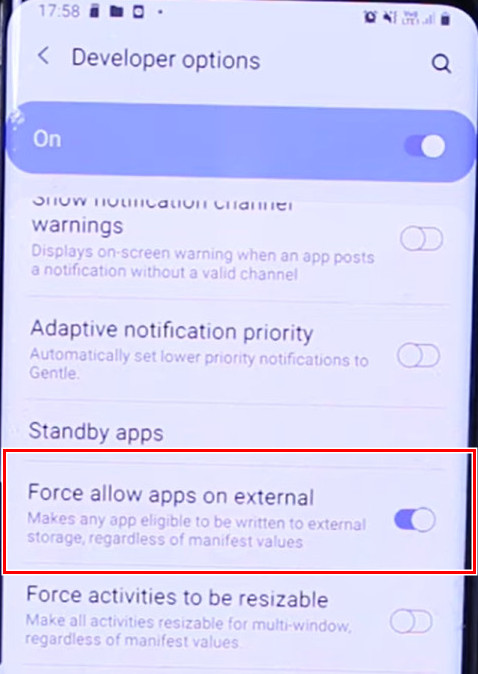
パート2: AndroidでアプリをSDカードに移動する方法
Android でアプリを SD カードに移動する方法は、さまざまな携帯電話のブランドやモデルで同様に機能します。重要なのは、アプリ設定を見つけ、ストレージ設定をタップし、保存パスを SD カードに変更することです。この部分では、Samsung と Sony でアプリケーションを SD カードに移動する方法を説明します。
アプリを SD カードに移動する Samsung (Galaxy S8 および S8+)
ステップ 1: SDカードがスロットに挿入されていることを確認してください。ホーム画面から下にスワイプします。 設定 アプリから。
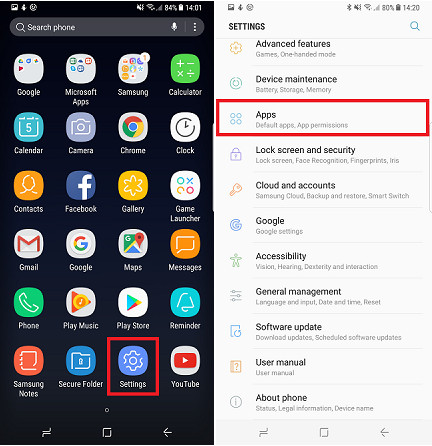
ステップ 2: スクロールしてタップする アプリSD カードに移動するアプリを 1 つ選択してタップします。
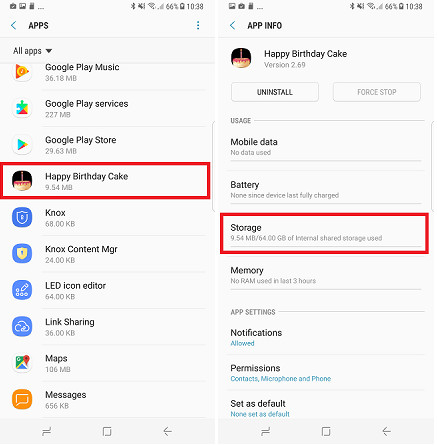
ステップ 3: をタップ Storage 設定をタップして 前日比 ボタン。ここでストレージを切り替えることができます 内部共有ストレージ 〜へ SDカード.
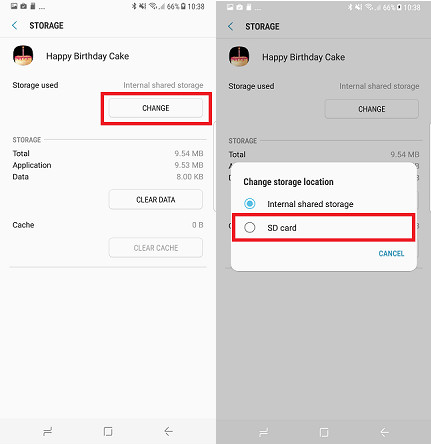
アプリを SD カードに移動する (Android 8.0 以降)
ステップ 1: Android スマートフォンに SD カードを挿入します。
ステップ 2: Enter 設定 アプリとタップ アプリと通知。 選択してください アプリ情報.
ステップ 3: SDカードに移動したいアプリを選択します。タップします Storage.
ステップ 4: アプリの移動がサポートされている場合は、 前日比 ボタンをタップして切り替えます SDカード。 タップ 移動 確認します。
パート3: SDカードを内部ストレージとして使用する
お使いのデバイスがSDカードへのアプリの移動をサポートしていない場合は、SDカードを追加の内部ストレージとして使用することを検討してください。この場合、元の内部ストレージがいっぱいであれば、すべてのアプリをSDカードに保存できます。ただし、この方法はAndroidのSDカードへのアプリの移動が失敗した場合にのみ使用することをお勧めします。この方法は携帯電話の速度を低下させるためです。同様に、異なるブランドのすべての携帯電話がこの機能をサポートしているわけではありません。また、1つ注意点があります。このプロセスによりSDカードがフォーマットされます。そのため、 SDカードをバックアップする.
ステップ 1: AndroidカードスロットにSDカードを挿入します。 設定、タップ Storage挿入するSDカードを選択します。
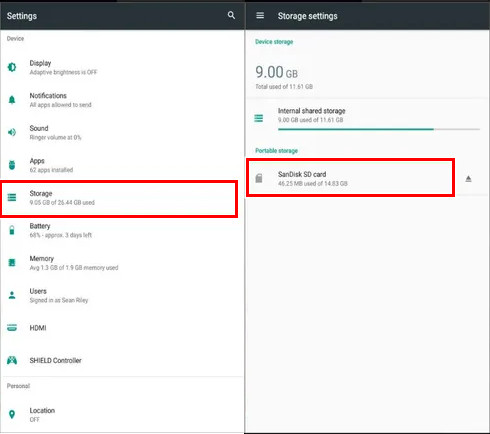
ステップ 2: 上部の3つのドットボタンをタップして選択します ストレージ設定。 タップ 内部としてフォーマット.
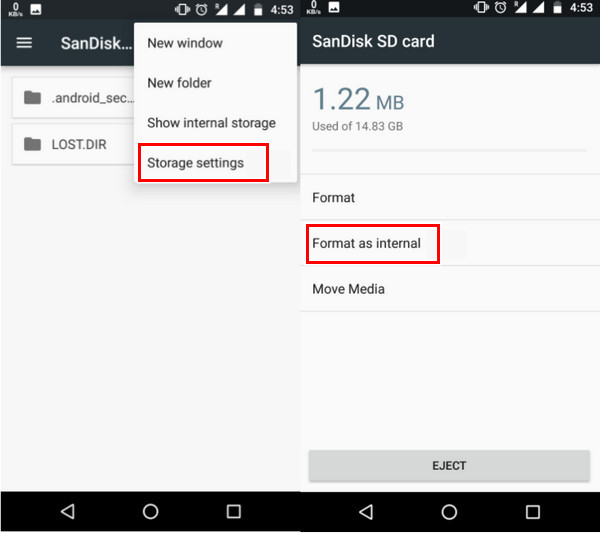
ステップ 3: スマートフォンのWebLink画面から次を選択します。 消去とフォーマット 確認のためにタップしてください。この手順ではSDカードをフォーマットするので、SDカードのデータをバックアップしておいてください。次に、AndroidはSDカードの速度が遅いことを気にするかどうか尋ねてきますので、タップしてください。 OK.
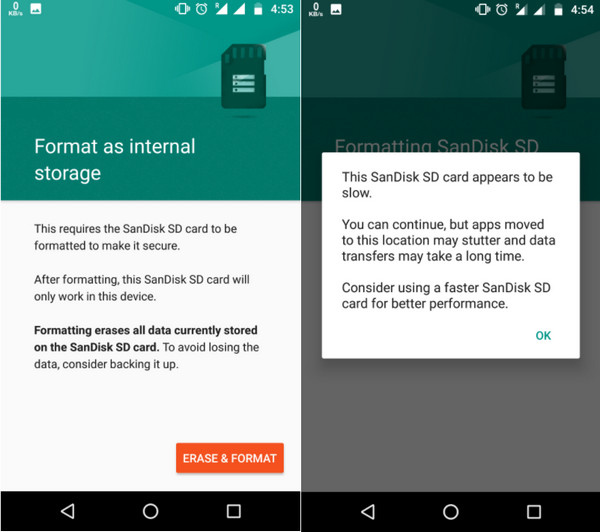
ステップ 4: データを今すぐ移行することも、後で移行することもできます。タップ クリックしますこれで、この SD カードが内部ストレージとして使用されます。
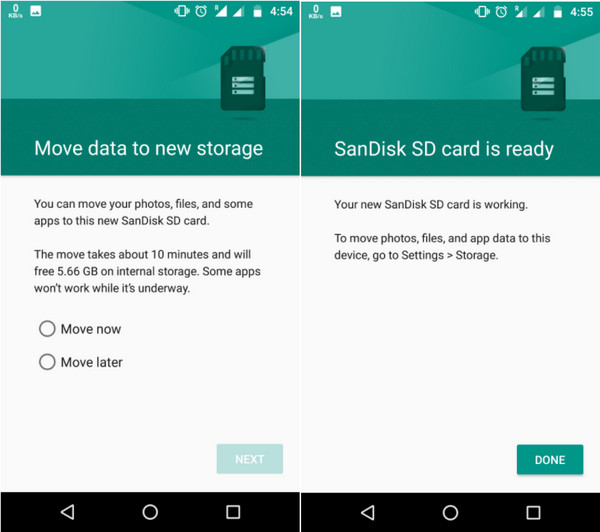
結論
アプリをSDカードに移動する方法? この記事では、Samsung と Sony の携帯電話での移動方法を説明します。ロジックは同じなので、他の携帯電話でもぜひ試してみてください。さらに、SD カードを内部ストレージとして使用する方法も紹介します。これにより、アプリを SD カードに個別に移動する必要がなくなります。
ただし、すべての Android スマートフォンが 2 つの方法をサポートしているわけではないことに注意してください。スマートフォンのストレージ容量が不足し、アプリを SD カードに移動できない場合は、Apeaksoft MobieTrans をダウンロードしてストレージを解放してください。
関連記事
お使いの携帯電話のストレージがいっぱいの場合は、ちょうどここでAndroid上でより多くのストレージスペースを解放するために携帯電話のストレージをクリアする方法を読んで学びます。
Move to iOS は、Android から iPhone にデータを転送するアプリです。この記事では、Move to iOS に関するすべての情報と、それが適切に機能することを確認する方法について説明します。
SD カードが損傷または破損しているために Android ファイルにアクセスできない場合は、この記事を読み、データを失うことなく詳細な SD カード修復ガイドに従うことができます。
写真は携帯電話のメモリを占有するため、多くの人は写真をバックアップしたいのですが、携帯電話からラップトップに写真を転送する方法がわかりません。

